打印机温度过高怎么办 分享打印机发热的解决方法
打印机的正常工作温度通常在15°C至30°C之间。如果打印机的温度过高,可能会导致设备过热,影响打印机的正常运行,甚至可能损坏打印机。温度过高的问题可能由多种原因引起,下面就来为您分享打印机温度过高的原因及解决方法,希望能帮您有效解决这个问题。

一、环境温度调节
确保打印机的工作环境通风良好,并尽量将打印机放置在阴凉、干燥的地方。避免将打印机放置在高温环境中,如靠近热源或阳光直射的地方。同时,可以使用空调或风扇等设备降低室内温度,以帮助降低打印机的温度。

二、关闭打印机
如果打印机长时间没有使用,建议关闭打印机,以减少热量积聚。在使用打印机时,也尽量避免长时间连续打印,可以适时让打印机休息一下,以降低温度。

三、检查散热孔
确保打印机的散热孔没有被堵塞。散热孔是打印机散热的重要通道,如果被堵塞,会影响打印机的散热效果,导致温度过高。定期清理打印机内部,确保没有灰尘或其他杂物阻碍散热孔。
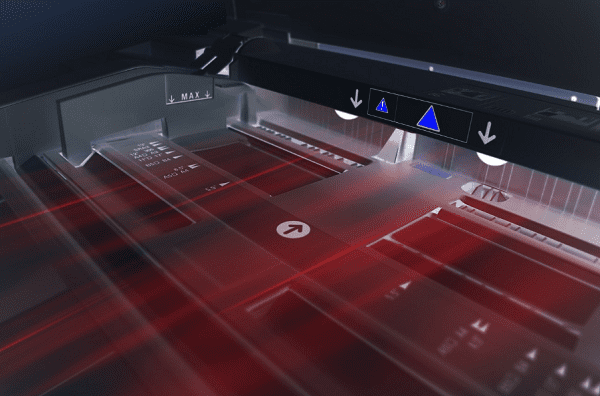
四、清洁打印头
打印头过热可能是温度过高的原因之一。使用干净的纸巾或棉签轻轻擦拭打印头表面,清除可能阻碍散热的污垢或残留物。注意不要用力擦拭,以免损坏打印头。

五、软件故障排除
如果以上方法都没有解决问题,可能是打印机的软件出现了故障。可以尝试更新打印机驱动程序或重新安装驱动程序。如果您不确定打印机驱动是否出现了异常,推荐您可以使用打印机卫士来帮您自动识别并修复。
1、将打印机正常连接到电脑,在电脑上打开打印机卫士,点击“立即检测”。

 好评率97%
好评率97%
 下载次数:4759166
下载次数:4759166
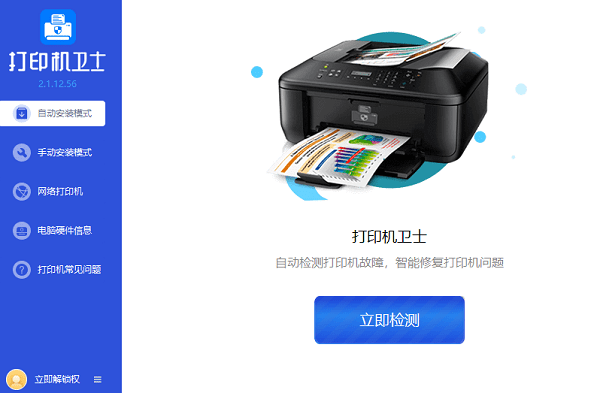
2、检测后如果显示您的打印机驱动异常,点击“一键修复”按钮。
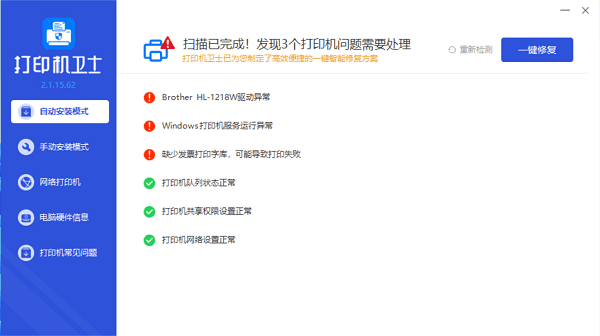
3、待显示修复成功后,您的打印机已安装了最新版本的驱动,您可以正常进行打印工作。
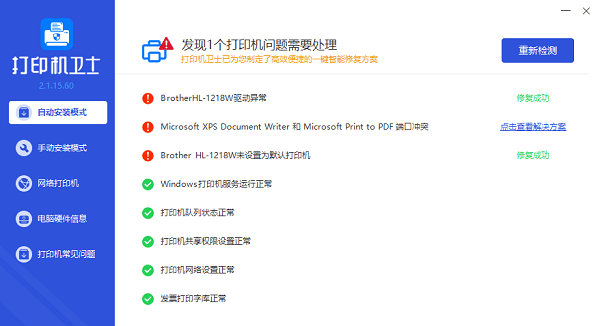
预防措施
1、定期维护:定期清理打印机的内部和外部,保持清洁。同时,检查打印机的散热孔是否畅通无阻。
2、合理使用:避免长时间连续使用打印机,尽量让打印机有足够的休息时间。在大量打印任务时,可以适时停止打印任务,让打印机自然冷却后再继续打印。
3、软件更新:使用打印机卫士定期更新打印机驱动程序,以确保打印机的正常工作和最佳性能,修复可能存在的软件故障和漏洞。
以上就是打印机温度过高的解决方案。希望对你有所帮助。如果有遇到打印机连接、共享、报错等问题,可以下载“打印机卫士”进行立即检测,只需要一步便可修复问题,提高大家工作和打印机使用效率。